Во- первых для того, чтобы записывать видео с экрана компьютера. Во- вторых чтобы создавать мастер-классы
.В третьих для создания лектория.
Возможности:
— Точная запись происходящего на экране, включая запись веб-камеры, звука, системных звуков и т.д.
— Добавление множества визуальных эффектов
— Предварительное представление записанного
— Добавление, вырезание, соединение и разрезание видео-клипов
— Добавление и редактирование аудио
— Добавление выразительности
— Универсальные функции публикации
— Сохранение готового видео в форматах AVI, SWF, FLV, MOV, WMV, RM, GIF и CAMV
К отснятому видео можно добавить watermark (водяной знак)
ПОВТОРЮСЬ-программа не является видеоредактором ,а явяется основным инструментом для записи видео с экрана.
Для сжатия видео разработчики Camtasia Studio предлагают пользователям использовать свой «фирменный» кодек TechSmith Screen Capture Codec (TSCC). Этот кодек показывает хорошие результаты при кодировании изображения на любой глубине цветности. Его алгоритм минимально нагружает систему, поэтому кодек может использоваться для кодирования даже на очень слабых конфигурациях. В целом, минимальные системные требования для Camtasia Studio таковы: Windows 2000 или XP, установленный Microsoft DirectX 8.1 и выше, процессор с частотой 500 MHz и 64 мегабайта оперативной памяти.
Camtasia Studio — программа создания видео. Запись вебинара
Camtasia Studio включает в себя четыре утилиты:
Camtasia MenuMaker, Camtasia Player, Camtasia Theater и Camtasia Recorder.
Для работы со всеми этими утилитами служит главный интерфейс программы.
В нижней части окна Camtasia Studio располагается рабочий стол timeline, на котором можно производить резку-склейку аудио и видеофайлов.
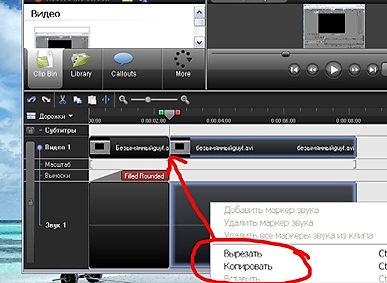

В центре окна расположен список файлов CIip Bin, с которыми работает программа. Двойной клик по любому из файлов в этом списке заставляет проигрываться его в окне предварительного просмотра.
Крохотная утилита Camtasia Player выполняет одну-единственную функцию — проигрывает файлы AVI.
Причем, программа понимает только файлы, сжатые кодеком TSCC. Добавить файл в проект можно, импортировав его через меню TaskList. Через это меню можно также добавлять свои комментарии и разнообразную графику к редактируемому видео посредством объекта callout (выноска). С его помощью можно обратить внимание на важные моменты видео, внести дополнительную информацию .
Если вы работаете с несколькими видеофайлами, может возникнуть необходимость создать переход от одного видео к другому. Это можно сделать при помощи библиотеки переходов (transitions). Получить доступ к библиотеке можно будет только в том случае, если на рабочем столе Camtasia Studio размещено несколько видеоклипов. В этом случае ссылка Transitions в окне TaskList станет активной. После перехода в Transitions окно Camtasia Studio изменит свой вид.
How to use Camtasia | Video Editing Tutorial
Как записать видео с экрана?
Вот кнопка записи экрана

Для начала нажимаем рекорд скрин.Появляется меню- рекорд тулбар.
Появляется рамка -область экрана.Есть ограничение записи с экрана.Перетянув за маркер можем изменить размер записи. Взяв за крестик можно перемещать область записи.
Есть возможность записи с вебкамеры и записи с микрофона.
Настройки у микрофона.
Есть усиление микрофона.
В меню имеются настройки курсоров.где имеются стандартные и нестандартные курсоры и можно выбрать из нета курсор.Имеется подсветка курсора.имеется подсветкак кликов мыши правого и левого.Цвет ,размеры и звуки.Все это находится в эффектах.

Camtasia Theater
Утилита Camtasia Theater также позволяет сделать меню, облегчающее работу с несколькими видеофайлами, однако, в отличие от Camtasia MenuMaker, предназначена только для работы с файлами флеш. Для того чтобы создать меню, необходимо выбрать видеофайлы в формате SWF или директорию, в которой они хранятся. Каждый файл будет соответствовать ссылке меню. В настройках можно также установить цветовую схему системы навигации, выбрать шрифт для надписей и т.д.
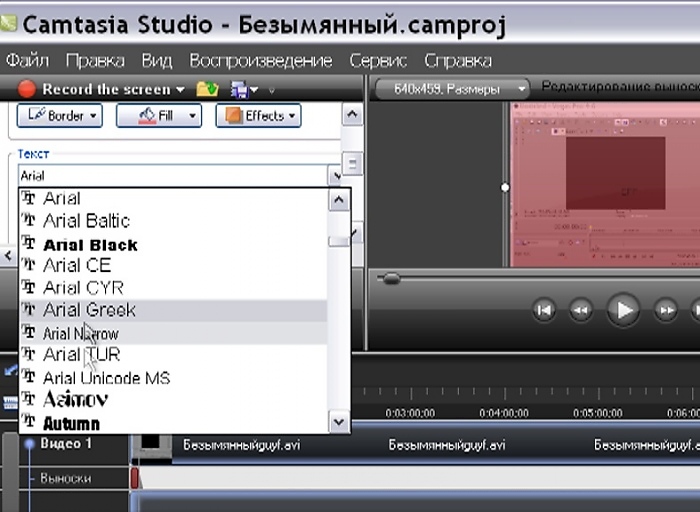
Меню, созданные при помощи этой программы, напоминают систему навигации DVD и могут быть использованы в качестве меню автозапуска. Подобную систему навигации также удобно использовать, если вы собираетесь выложить сделанные вами видеофайлы в Интернете.
Сфера применения Camtasia Studio может быть самой разной.
Программа может пригодиться, как минимум, в пятидесяти разных ситуациях. Ее можно использовать для создания интерактивных файлов справки, демонстрации новых возможностей программ, для записи демонстрационных роликов приложений и компьютерных игр и т.д.
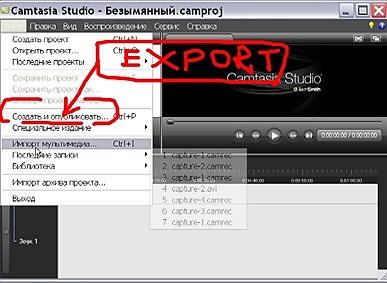
 29 марта ’2016
29 марта ’2016  15:43
15:43
интересненько. а ссылочку на программу не дадите? с ключом или portable.

Написать комментарий
Источник: www.neizvestniy-geniy.ru
Camtasia Studio (TechSmith) — отзыв

Camtasia Studio нарезка роликов, создание видеоуроков, а что же еще?+фото и кое-что еще 😉
Познакомилась я с этой программкой, когда изучала вопрос создания собственных видео (для своего сайта), а также узнала о функции видеоуроков, которая так популярна в последние годы.
Программка потрясающе понятна и проста даже для тех, кто плохо шарит во всяких премудростях. Для меня, например, фотошоп — сложная прога, кроме обрезки я там особо ничего не понимаю среди множества функции. Camtasia Studio же понятна интуитивно. Создавать видео и просматривать сразу же результат работы с наложением дополнительных эффектов от надписей до аудио и видио — удобно, круто!
Функцию записи видеоурока юзала только в черновом варианте — не создана я для этого)) по крайней мере пока не возникло потребности в такой подаче.
Какие возможности я использовала?
- Создание коротких роликов с использованием видеонарезок, фото- и аудиоматериала
- Простая корректировка видео (вырезка ненужных фрагментов)
- Создание видео с субтитрами.
О последнем пункте расскажу подробнее. Однажды возникла необходимость наложить русские субтитры на серии турецкого сериала. Серия продолжительностью чуть больше 2 часов.
Все найденные мною программы по созданию сабов предполагали отдельный файл видео и отдельный файл субтитров, которые запускаются по отдельности для дальнейшего просмотра на компьютере. Мне такой вариант не подходил по 2 причинам. Первое — фильм нужно было залить в инет цельным файлом, а такие проги давали отдельно файл сабов, который нужно было дополнительно вшить в видео — с этим возникали технические сложности на этапе тестирования программ. Второе — специальные программы по созданию сабов либо не проигрывают видео+аудио адекватно, чтобы подгонять время для строчки субтитра или проигрывают сильно мелко, что вообще непонятно, да и результат работы, который будет на выходе — не показывал. Почему важно видеть как будут выглядеть сабы на видео? все банально просто — белый шрифт на белом фоне неудачное решение, ну и много других нюансов существует, которые уже по ходу дела «вылавливаются» и легко корректируются в Camtasia Studio.
Не возьмусь утверждать, что все программы по созданию субтитров настолько плохи и неудобны. Я была в довольно жестких условиях: тяжелый файл видео на 2 часа, который не все программы соглашались тянуть и тупо вылетали сразу же или выдавали ошибку и мой старенький слабенький ноут, который с горем пополам иногда тянул Камтазию (но все же тянул!).
Собственно плавно уже перешла и к недостаткам Камтазии. Мой старенький sony vaio плохо справлялся с многовесной программой, нагруженной здоровенным файлом. В лучшем случае он заторможенно проигрывал серию и субтитры естественно плохо попадали в цель. В худшем — при первом нажатии на какое-то действие в программе все зависало и вылетало.
В итоге я перебралась на более мощный компьютер мужа и делала все там. С более легкими видео мой старый ноут справлялся.
Конвертация видео — тоже долгий процесс, поэтому если собираетесь запустить в обработку длинное видео — будьте готовы к тому, что на несколько часов придется оставить компьютер в покое. Можно конечно попытаться что-то делать, но я бы не советовала (будет долго грузиться нужное, да и конвертация может слететь и выдать ошибку). Я делала все так, чтобы ночью происходила обработка))
В чем еще плюсы Camtasia Studio? При конвертации видео можно выбрать формат будущего видео. Мне для вшитых субтитров приходилось выбирать пользовательский формат — mp4 если я не ошибаюсь, при выборе этого формата тут же выскакивало сообщение, что субтитры перестанут быть скрытыми (это мне и нужно было). По формату будущего видео можно оценить вес будущего файла, что также важно.
Есть функция публикации сразу же после конвертации (н-р, в Youtube)
Как уже сказала ранее, можно видеть одновременно сам фильм и результат работы (т.е наложенные субтитры), возможность до долей секунд настраивать синхронность видео/аудио и субтитров.

Если посмотреть по фото, то можно заметить, что в левом поле располагаются строчки сабов, а в правом — само видео+результат. На этом фото саб-строки нет на видео, т.к. по времени уже промоталось — субтитр в 0:01:22:с чем-то закончился, а курсор стоит на 0:01:25:12.
Зато видно затемненную прямоугольную область внизу экрана — именно на ней вся текстовая информация и будет.

Ну и вы можете оценить результат работы в Camtasia Studio, посмотрев 2 серии турецкого сериала «Это моя жизнь», над которыми я поработала.
59 серия — немного кривовата и есть несколько эпизодов, где имеется сдвиг аудио и видео, но это проблема с исходником была, которую я поняла как решить после того, как видео было залито с неделю как)
60 серия в трех частях: 1-я, 2-я, 3-я — для просмотра может и не очень удобно, но зато в процессе в разы облегчает задачу.

Спасибо всем за внимание и приятного просмотра!
Источник: irecommend.ru
Camtasia Studio
Camtasia Studio — очень добротная программа для записи видео с экрана и редактирования любого видео. Есть шкала времени, на которой поддерживается много дорожек. Есть основные инструменты для редактирования видео (разрезка, изменение скорости, масштабирование, эффекты. ). Есть функция удаления цвета с видео (хромакей). Добавление на таймлайн текста, фигур, переходов, аудио. Реализована анимация объектов по разным параметрам.
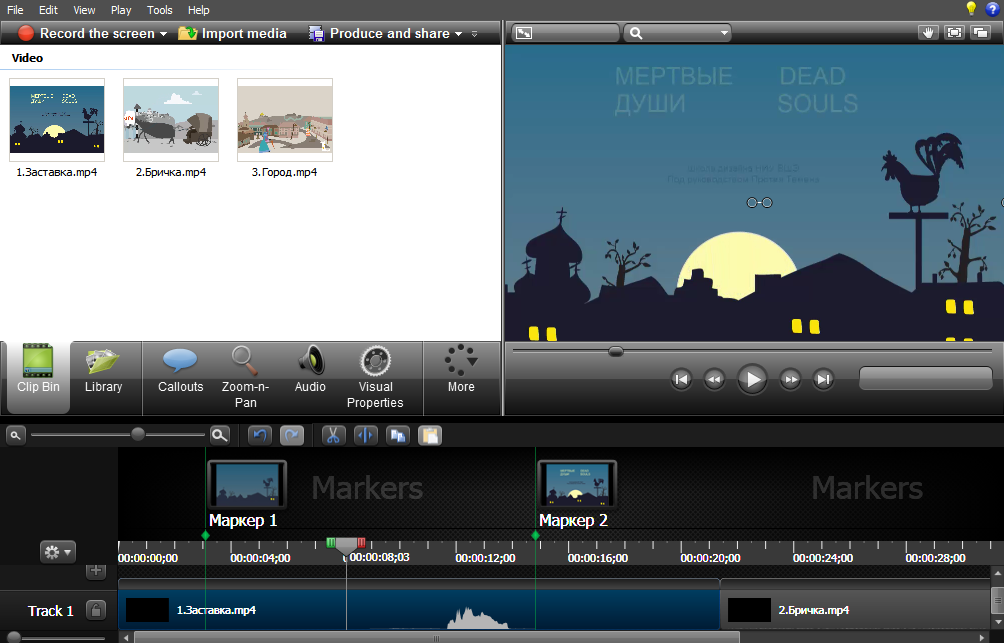
Camtasia Studio 8
- Выберите в меню Edit > Markers > Add a timeline marker. Или просто нажмите анг. клавишу M.
- На таймлайне возникнет маркер, который вы можете переименовать.
- Начните экспорт в видеоформат.
- В настройках экспорта, например, в MP4, обращайте внимание на пункты, которые отвечают за показ Table of Contents на основе markers. Задействуйте эти пункты.
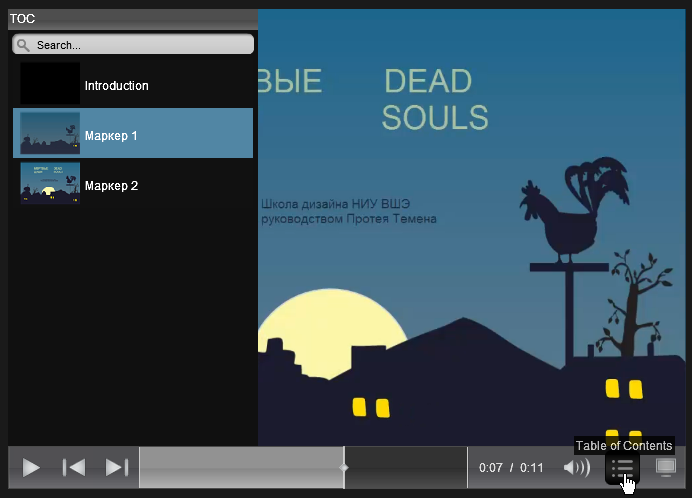
Интерактивные опросы
- Переместите ползунок на таймлайне в место, где должен возникнуть вопрос для зрителя.
- Выберите в меню Tools > Quizzing.
- Откроется закладка Quizzing с формой вопроса.
- Заполните поле Quiz name — это название вопроса, а не сам вопрос, поэтому разумно написать, например, «Вопрос 1».
- В поле Question type выберите тип вопроса, например, True/False.
- В поле Question сформулируйте вопрос.
- Опубликуйте проект в видеоформат, например, MP4.
Фигуры
Описано для интерфейса версии 2022. В вашу композицию вы, конечно, можете добавить с диска любой графический файл. Но в редакторе предустановлен целый ряд графических объектов, которые помогут вам оживить проект. Эти объекты располагаются в библиотеке Annotations. Если вдруг, у вас эта библиотека пуста, то по правой кнопке мыши в этом разделе выберите пункт Restore All default Annotations.
Все библиотеки в версии 2022 перечислены слева по вертикали (в версии 8 они перечисляются по горизонтали над таймлайном).
Здесь клондайк полезностей — выноски, стрелочки, геометрические фигуры, заблюривание или мозаика выбранной области, маски подсветки выбранной области, анимационные фигуры, индикатор нажатия клавиш компьютерной клавиатуры. Вообще, Camtasia Studio преподносится как видеограббер с последующим редактированием для создания обучающих видеороликов. Вот для обучающих целей всё и предусмотрено.
В самой библиотеке Annotations есть закладки сверху по которым распределены объекты по функционалу. Чтобы объект добавить в проект, надо его перетащить на видеодорожку.
Вы имеете возможность сохранить созданную вами фигуру в библиотеке Annotations для использования во многих проектах. Она добавляется по кнопке-плюсику [+] вверху панели свойств фигуры, а потом ее можно найти в Annotations в подразделе Users (см. ниспадающий список Style).
Анимация
Описано для интерфейса версии 2022. Анимировать можно много параметров, которые влияют на отображение объекта в кадре. Анимация заключается в том, что вы в разных ключевых кадрах ставите разные параметры, и после этого во время проигрывания ролика параметр плавно меняется от кадра к кадру. Самые типичные параметры для анимации — это позиция, поворот (в том числе по 3d координатам), масштаб, прозрачность. Но, например, фигуру можно анимировать и узловым точкам, т.е., меняя их положения, будет меняться форма фигуры.
Библиотека, отвечающая за анимацию, так и называется Animations. В ней самым интересным является первый блок Custom закладки Animations. Перетащите его прямо на какую-нибудь фигуру на таймлайне. Внутри блока фигуры на таймлайне появится стрелка, у которой левый конец будет ключевым кадром начала анимации, а правый конец — ключевым кадром конца анимации.
Кликая мышкой по этим концам и меняя параметр фигуры на панели Properties или прямо на экране, вы создаете анимацию. Тут уместно будет сказать о панели свойств Properties — она открывается автоматически справа при выделении объекта на таймлайне или на экране проигрывателя. Если панель не открывается, то нажмите одноименную кнопку [Properties] над таймлайном справа.
На эту же фигуру можно перетаскивать блок Custom неоднократно и создавать тем самым каскад анимаций.
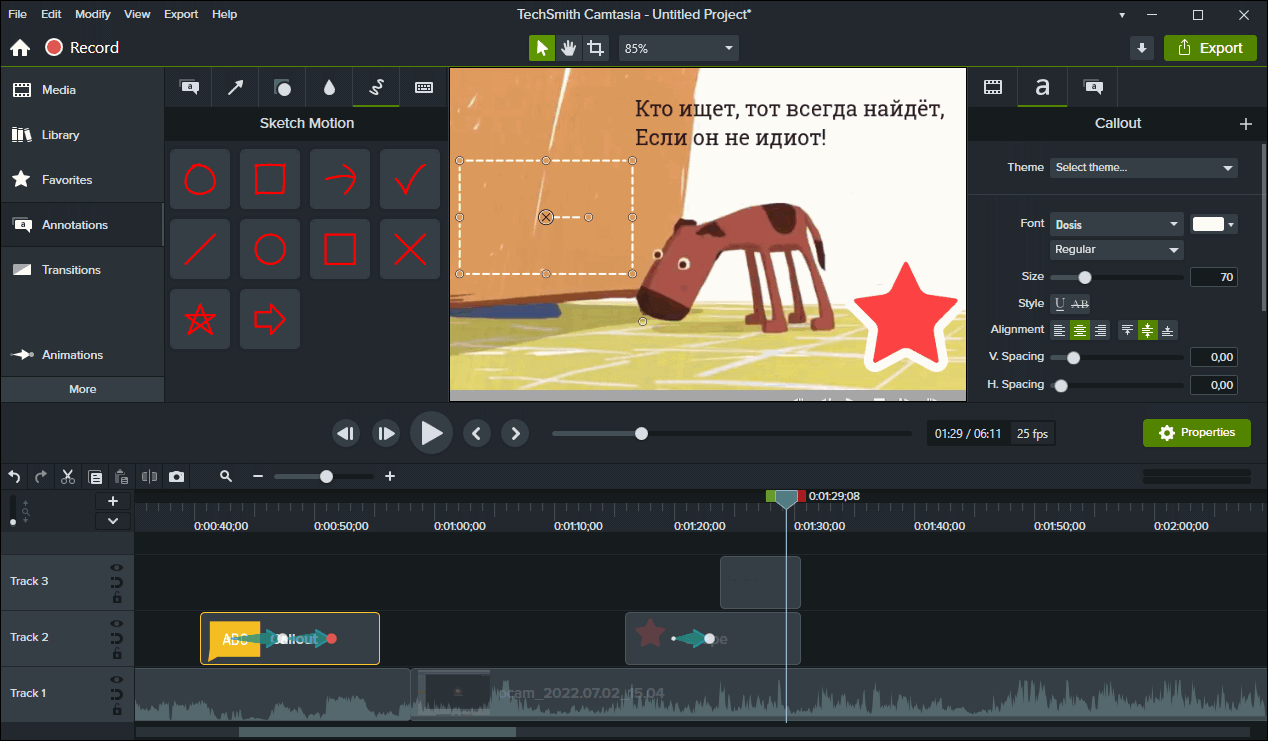
Camtasia Studio 2022
Библиотека
Если вы используете Камтасию часто для разных проектов, то очень полезно будет узнать о функционале Library. В библиотеке можно накапливать контент для повторного использования в разных проектах. Допустим, вы на нескольких дорожках создали интро и хотите его переиспользовать дальше со сменой текста в разных роликах. Выделите элементы интро на дорожках > ПКМ > Add to Library > Дайте имя вашему контенту (на английском) > контент появится в библиотеке на закладке Library. Кстати, на этой закладке вы можете создавать новые библиотеки (как бы папки) и при добавлении в библиотеку выбирать ее по имени.
Теперь в новом проекте вы хотите использовать сохраненный контент. В новом проект откройте библиотеку, найдите свой контент и перетащите его на дорожку. Он уже начал работать.
Если вы хотите какой-то элемент этого контента отредактировать, например, изменить текст, то совершите клик по кнопке [+] и контент откроется в новой вкладке таймлайна со всеми открытыми элементами по отдельности. Или ПКМ по контенту > Ungroup. Дальше — обычное редактирование.
Еще ништяки
К полезным фичам программы можно также отнести переходы, создание субтитров, аудиоэффекты (есть нормально работающий шумодав), эффекты курсора. О курсоре. Эта сущность определяется редактором, если запись видео сделаны Камтасией и сохранена в формате проекта программы. Тогда становятся доступны эффекты курсора: регулируемая подсветка, анимация нажатия левой/правой кнопок мыши.
Скачать
Camtasia Studio 8.0.3 скачать (пароль для разархивирования newart.ru), проверял на Windows 7×86 и 10×64. Перед запуском программы почитайте readme.txt
Camtasia Studio 2022 скачать (пароль для разархивирования newart.ru) — это репак для Windows 10×64.
Об остальных возможностях программы, не отраженных в данной статье, читайте другой обзор.
Источник: www.newart.ru